Erityisesti suurikokoisemmat iPhone-mallit tarjoavat tätä nykyä jo varsin hyvän akunkeston, mutta silti akunkeston pidentämiseksi voi olla välillä tarvetta ainakin hetkellisesti.
iPhone tarjoaa useita asetuksia, joilla voi olla suurikin vaikutus virrankulutukseen ja näin ollen saavutettavaan käyttöaikaan.
MAINOS (ARTIKKELI JATKUU ALLA)
Alla käymme läpi joukon vinkkejä, joilla iPhonen akunkestoa voi pidentää joko tarvittaessa ja/tai pidemmällä aikavälillä.
Ota käyttöön alhaisen virran tila
iOS 9 -käyttöjärjestelmäversiosta alkaen iPhone on tarjonnut erillisen alhaisen virran tilan, jonka avulla on helppo haluttaessa ottaa käyttöön laaja joukko virrankulutusta vähentäviä muutoksia.
MAINOS (ARTIKKELI JATKUU ALLA)
Applen mukaan alhaisen virran tila vähentää näytön kirkkautta, optimoi laitteen suorituskyvyn ja minimoi järjestelmän animaatiot. Sen ollessa käytössä sovellukset, kuten Mail eivät lataa sisältöä taustalla, ja ominaisuudet kuten AirDrop, iCloud-synkronointi ja toiminta yhteen muiden Apple-laitteiden kanssa (Continuity) poistetaan käytöstä.
iPhone kertoo ilmoituksella akun varauksen laskemisesta 20 ja 10 prosenttiin ja tarjoaa tässä yhteydessä alhaisen virran tilan käyttöönottoa. Lisäksi muuten sen saa milloin vain otettua käyttöön Ohjauskeskuksen kautta tai valikosta Asetukset – Akku.
Alhaisen virran tila käyttäminen onkin kokonaisuutena helpoin tapa pidentää iPhonen akunkestoa.
Vähennä näytön kirkkautta
Yksi tehokkaimmista – ja myös helpoimmista – keinoista vähentää virrankulutusta ja parantaa akunkestoa on yksinkertaisesti vähentää näytön kirkkautta. Näytön kirkkauden vähentämisellä on erittäin suuri vaikutus akunkestoon.
MAINOS (ARTIKKELI JATKUU ALLA)
Näytön kirkkautta voi vähentää Ohjauskeskuksesta tai valikosta Asetukset – Näyttö ja kirkkaus.
Oletuksena iPhonessa on käytössä näytön automaattinen kirkkauden säätö ympäristön valoisuuden mukaan. Yleisesti tämä auttaa vähentämään virrankulutusta näytön kirkkauden vähentyessä automaattisesti vähemmän kirkkaassa käyttöympäristössä.
Haluttaessa näytön automaattisen kirkkauden säädön voi kytkeä päälle tai pois valikosta Asetukset – Käyttöapu – Näyttö ja tekstin koko – Automaattinen kirkkaus.
Poista käytöstä ”Herätä nostamalla” ja lyhennä automaattilukituksen aikaa
MAINOS (ARTIKKELI JATKUU ALLA)
Näytön kirkkauden vähentämisen ohella toinen tehokas keino akunkeston pidentämiseksi on vähentää aikaa, jonka näyttö on päällä.
Valikosta Asetukset – Näyttö ja kirkkaus voi kytkeä pois kohdan ”Herätä nostamalla”, jolloin iPhonen näyttö ei herää puhelinta nostettaessa, vaan vasta virtapainikkeen painalluksella tai näyttöä koskettamalla.
Lisäksi samasta valikosta voi myös lyhentää automaattilukituksen aikaa. Vaihtoehtoja ovat 30 sekuntia sekä 1 / 2 / 3 / 4 / 5 minuuttia tai ei koskaan. Valitun ajan kuluttua, kun iPhonen näyttöön ei ole koskettu tai painikkeita painettu, iPhone sulkee näytön ja lukittuu, jolloin virrankulutus vähenee. Uudemmat Face ID:llä varustetut iPhonet tosin tunnistavat, jos puhelinta katsotaan, eivätkä tällöin lukitse näyttöä.
Ota käyttöön Älä häiritse -tila, kun et tarvitse ilmoituksia
Edellä mainittujen lisäksi Älä häiritse -tilan käyttöön ottamisella on helppo vähentää näytön heräämistä ilmoituksista hetkellisesti. Ilmoitukset saapuvat tilan ollessa käytössä iPhoneen, mutta ne eivät aiheuta näytön heräämistä, ääntä tai värinää.
Älä häiritse -tilan saa otettua käyttöön Ohjauskeskuksesta tai valikosta Asetukset – Älä häiritse.
Tilan osalta kannattaa huomioida sen vaikutus muuten käyttökokemukseen ja käydä läpi Älä häiritse -tilan asetukset. Muuten esimerkiksi saapuva puhelu, johon haluaisikin vastata, voi mennä ohitse.
Syksyllä 2021 julkaistavassa iOS 15 -käyttöjärjestelmässä Älä häiritse -tila on osa laajempaa Keskity-tilojen kokonaisuutta. Sen lisäksi omat tilat ja asetukset voi määritellä esimerkiksi kuntoilun, nukkumisen, oman ajan ja työskentelyn tiloihin.
Ota käyttöön tumma tila
Tumman tilan käyttö voi parantaa akunkestoa jonkin verran, ennen kaikkea OLED-näytöllä varustetuissa iPhone-malleissa (toistaiseksi iPhone X, iPhone XS:t, iPhone 11 Prot, kaikki iPhone 12 -mallit), joissa täysin mustat pikselit näytöllä eivät kuluta virtaa. Hiljattain tehty tutkimus vahvisti yleisesti, että älypuhelimissa tumman tilan parantava vaikutus akunkestoon on selvästi suurempi mitä suurempi näytön kirkkaus on.
Tumman tilan saa iPhonessa otettua käyttöön Ohjauskeskuksen kautta tai valikosta Asetukset – Näyttö ja kirkkaus.
Käytä täysin mustaa taustakuvaa
Samalla tavoin kuin tumma tila mustilla pikseleillään voi parantaa akunkestoa, toimii tietenkin myös musta taustakuva.
Taustakuvan voi iPhonessa valita valikosta Asetukset – Taustakuva – Valitse uusi taustakuva. Still-kuvien alta löytyy myös täysin musta vaihtoehto, joka on akunkeston kannalta paras valinta.
Käytä Wi-Fiä mobiiliverkkoyhteyden sijaan
Wi-Fi-verkkoyhteyden käyttäminen mobiiliverkkoyhteyden sijaan tiedonsiirtoon tarkoittaa yleensä pienempää virrankulutusta ja parempaa akunkestoa. Jos Wi-Fi-verkkoyhteys on saatavilla, kannattaa siis akunkeston puolesta sitä hyödyntää.
Saataville olevat Wi-Fi-verkot ja muut Wi-Fi-asetukset löytyvät valikosta Asetukset – Wi-Fi.
Ota käyttöön lentotila, kun tarvetta yhteyksille ei ole, tai kytke erikseen turhat yhteydet pois päältä
Kun tarvetta millekään yhteyksille ei ole, on lentotilan kytkeminen päälle tehokas keino akunkeston parantamiseksi. Näytön kirkkauden vähentämisen ohella se on toinen keino, jolla voi tarvittaessa leikata hetkellisesti merkittävästikin virrankulutusta.
Lentotilan voi kytkeä päälle Ohjauskeskuksesta tai suoraan Asetukset-valikon yläreunasta.
Lentotilan suhteen kannattaa huomata, ettei sen käyttöönotto nykyisin iPhonessa kytke täysin pois Bluetooth-yhteyttä, vaan yhteys esimerkiksi Apple Watchiin säilyy.
Haluttaessa Ohjauskeskuksesta tai Asetukset-valikon kautta lentotilan käyttämisen vaihtoehtona voi kytkeä erikseen pois käytöstä mobiilidatan, Wi-Fin, Bluetoothin tai AirDrop-jaon.
Jos jollekin yhteydelle ei ole tarvetta, kannattaa se kytkeä pois päältä akunkeston parantamiseksi.
Muuta Mail-sähköpostisovelluksen tietojen hakua
Yksittäisistä sovelluksista esimerkiksi Mail-sähköpostisovelluksen uusien tietojen eli saapuneiden sähköpostien hakeminen vaikuttaa akunkestoon. Harventamalla uusien tietojen hakuväliä, voi akunkestoa pidentää.
Valikosta Asetukset – Mail – Tilit – Hae uudet tiedot voi muuttaa tietojen haun asetuksia. Akunkeston parantamiseksi voi kytkeä pois uusien tietojen lähettämisen palvelimelta (Push) tai valita muuten käytettävän hakujen väliajan saataville olevista vaihtoehdoista.
Tarkasta sovellusten akun kulutus ja muuta sovelluskohtaisia asetuksia – huomioi erityisesti ”Appien päivitys taustalla”
Yksi merkittävä iPhonen asetus, jonka avulla voi vaikuttaa virrankulutukseen, on ”Appien päivitys taustalla”. Kyse on sovellusten sisällön päivittymisestä taustalla niin, että ne toimivat nopeammin kun ne avatessa tai niihin palattaessa.
Valikosta Asetukset – Yleiset – Appien päivitys taustalla ominaisuuden voi kytkeä kokonaan päälle tai pois tai muuttaa asetusta erikseen jokaisen sovelluksen osalta. Valikosta voi myös valita, tapahtuuko päivitys taustalla vain Wi-Fi-verkossa vai sekä Wi-Fi- että mobiiliverkossa.
Appien päivitys taustalla on selvästi merkittävin iOS-käyttöjärjestelmän tarjoamista sovelluskohtaisista akunkestoon vaikuttavista asetuksista.
Eri sovellusten vaikutusta iPhonen akun kulumiseen voi tarkastella valikosta Asetukset – Akku joko viimeisen 24 tunnin tai viimeisen 10 päivän ajalta. Näkymä kertoo myös, jos virrankulutukseen on ollut merkittävää vaikutusta esimerkiksi taustatoiminnalla tai sijaintipalvelujen käytöllä.
Jos jokin sovellus vaikuttaa kuluttavan liikaa akkua, on yksi vaihtoehto tietenkin poistaa koko sovellus.
Lisäksi voi muuttaa sovelluskohtaisia ilmoitus- ja sijaintipalveluasetuksia edellä mainitun taustalla päivittymisen lisäksi.
Ilmoitusasetuksia voi muuttaa valikosta Asetukset – Ilmoitukset eri sovellusten osalta. Ilmoitukset voi kytkeä kokonaan pois, mutta akunkeston osalta suurin säästö tulee siitä, ettei ilmoitus herätä puhelinten näyttöä eli kohta ”Lukittu näyttö” on kytketty pois.
Sijaintipalvelujen asetuksia voi muuttaa valikosta Asetukset – Sijaintipalvelut ja myös voi ne voi kytkeä kokonaan pois käytöstä tai sovelluskohtaisesti.
Vähennä käyttöliittymän animaatioita
Käyttöliittymästä sulavamman tekevät animaatiot kuluttavat vaatimansa laskentatehon vuoksi jonkin verran virtaa, minkä takia Apple kytkee esimerkiksi ne pois käytöstä osana iPhonen tarjoamaa alhaisen virran tilaa.
Muuten käyttöliittymän animaatioita voi vähentää valikosta Asetukset – Käyttöapu – Liike valitsemalla käyttöön kohdan ”Vähennä liikettä”.
Poista käytöstä AirPlay ja Handoff
Jos ei koe tarvetta käyttää iPhoneaan muiden Apple-laitteiden kanssa, voi tähän liittyvät AirPlay- ja Handoff-toiminnot kytkeä pois käytöstä valikosta Asetukset – Yleiset – AirPlay ja Handoff.
Ominaisuuksista AirPlay mahdollistaa yhdistämisen läheltä löytyviin AirPlay-laitteisiin ja Handoff yhteistoiminnan laitteiden välillä niin, että toisella laitteella aloitettua toimintoa jatketaan toisella.
Poista käytöstä ”Hei Siri” -kuuntelu, Siri-suositukset ja Kuvien iCloud-synkronointi
iPhone tarjoaa tätä nykyä myös monia pienempiä toimintoja, jotka eivät välttämällä ole juuri itselle tarpeellisia. Monien vaikutus akunkestoon ei ole merkittävä, mutta silti jonkinlainen.
Esimerkiksi ”Hei Siri” -kutsun kuuntelua ei kannata pitää päällä, jos ei halua Hei Siri -komennolla Applen ääniavustajapalvelua aktivoida.
Taustalla toimivan Sirin kutsumisen kuuntelun voi kytkeä pois valikosta Asetukset – Siri ja haku kohdasta ”Reagoi Hei Siri -kutsuun”.
Lisäksi samasta valikosta voi kytkeä pois myös Siri-ehdotukset haettaessa, lukitulla näytöllä, Koti-valikossa ja jaettaessa, jos niille ei koe tarvetta. Vaikka ne eivät todennäköisesti aiheuta kovin suurta virrankulutusta, kannattaa nekin kytkeä pois, jos tarvetta ei ole.
Mahdollisesti merkittävämpi vaikutus akunkestoon voi olla Kuvat-sovelluksen iCloud-synkronoinnin poistamisella käytöstä. Valikosta Asetukset – Kuvat kohdasta iCloud-kuvat voi kytkeä päälle tai pois kuvien ja videoiden siirtymisen Applen iCloud-pilvipalveluun.
Toki mitään edellä mainituista ei tietenkään kannata kytkeä pois käytöstä, jos ominaisuudet ovat itselle tarpeellisia. Merkittävämmät vaikutukset akunkeston pidentämiseksi ovat saavutettavissa muilla keinoin.
Älä lopeta turhaan sovelluksia taustalta
Yksi yleinen harhaluulo on, että sovellusten lopettaminen taustalta auttaisi parantamaan akunkestoa. Näin ei kuitenkaan kokokonaisuutena ole. iOS-käyttöjärjestelmän toimintatavasta johtuen taustalle erikseen lopettamatta jätettyjen sovellusten lopettaminen ei tuo hyötyä akunkestoon.
Sen sijaan käyttöjärjestelmä saattaa joutua tekemään hieman enemmän töitä, kun täysin lopetettuun sovellukseen palataan takaisin, mikä kuluttaa enemmän virtaa.
Lisäksi sovellusten lopettaminen moniajonäkymän kautta taustalta tarkoitaa laitteen olevan käytössä ja näyttö päällä pidempään, mikä myös vain heikentää akunkestoa.
Pidä iPhone ajan tasalla päivitysten osalta
Artikkelin lopuksi viimeisenä vinkkinä akunkeston parantamiseksi on vielä iPhonen pitäminen päivitettynä – niin käyttöjärjestelmän kuin sovellusten osalta. Näin asennettuna ovat myös viimeisimmät korjaukset mitä tulee vaikkapa liialliseen akun kulumiseen yhteensopivuusongelmista johtuen.
Ajan tasalla pitäminen, sopivalla hetkellä päivittäen, on parempi vaihtoehto kuin päivityksistä pidättyminen.
Toivottavasti näistä vinkeistämme mobiililaitteen käyttöön on apua sinulle. Muut julkaisemamme vinkit löydät ohjesivuiltamme.
Mainos: Noin 1 600 000 tuotteen hintavertailu ja hintaseuranta - katso Hinta.fistä mistä saat halvimmalla





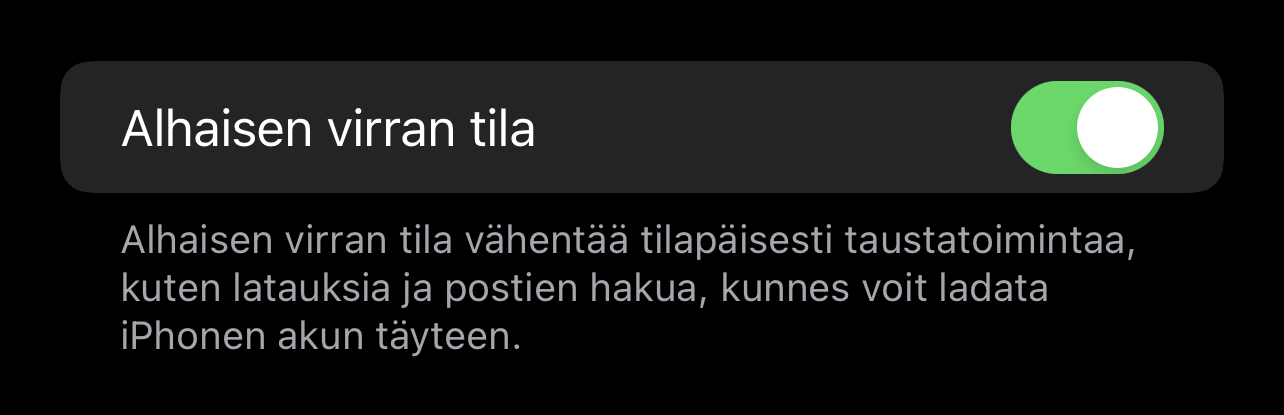

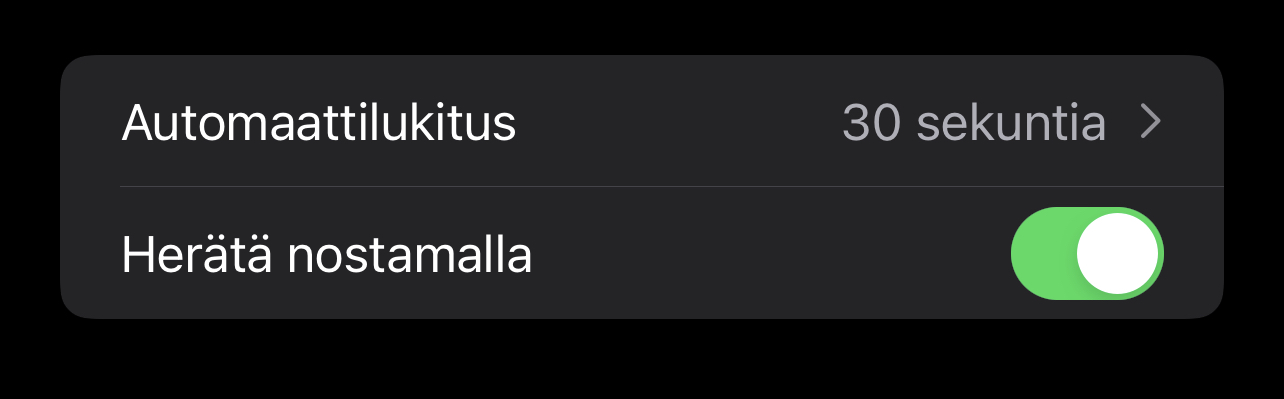
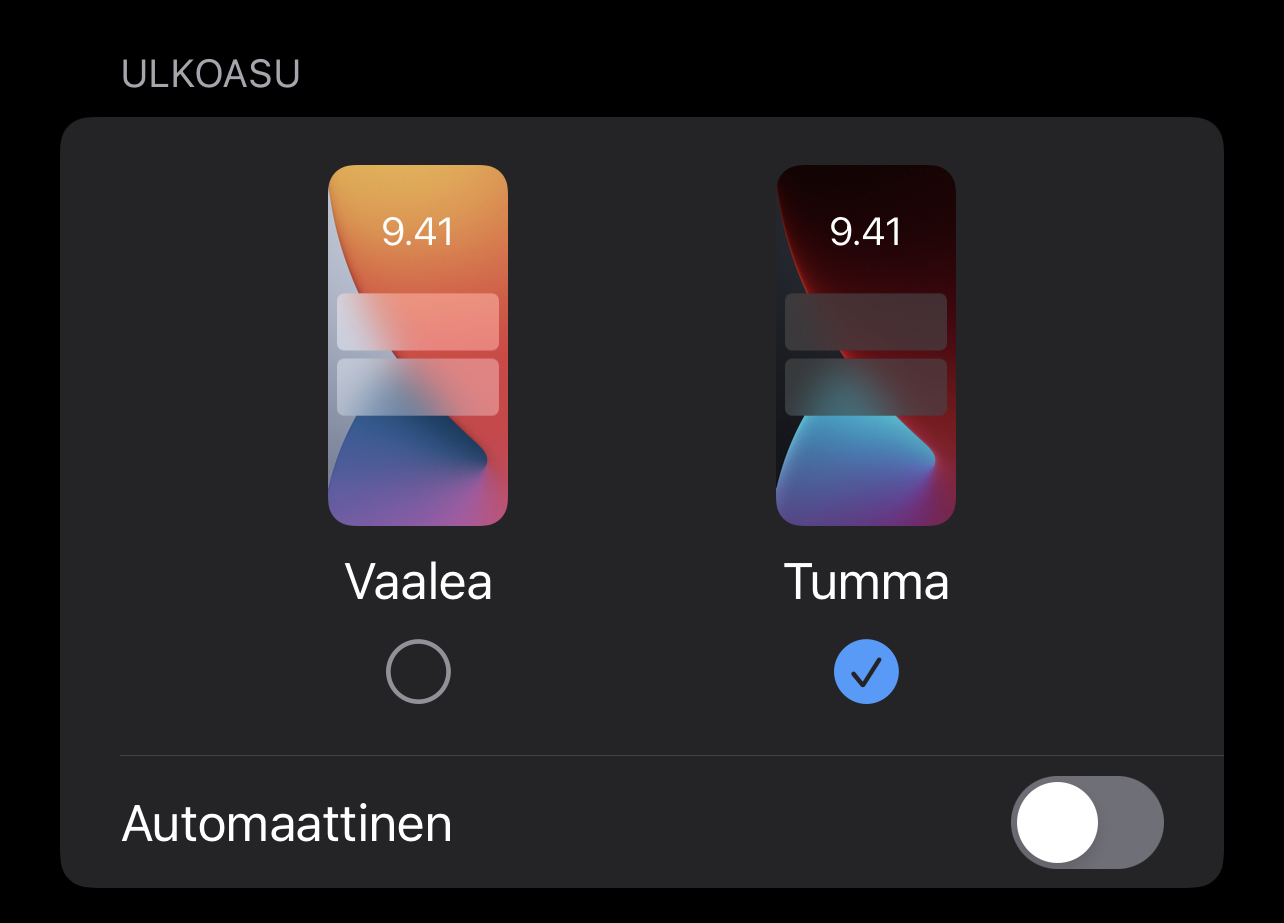
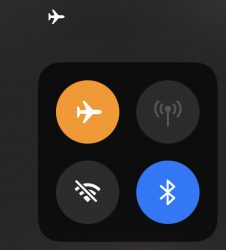


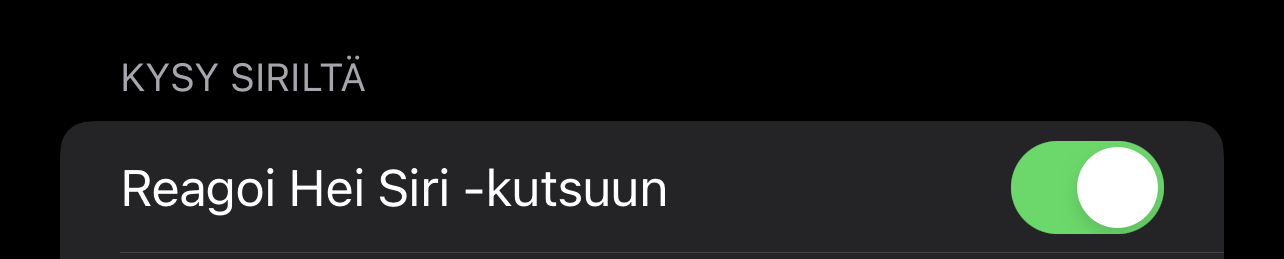
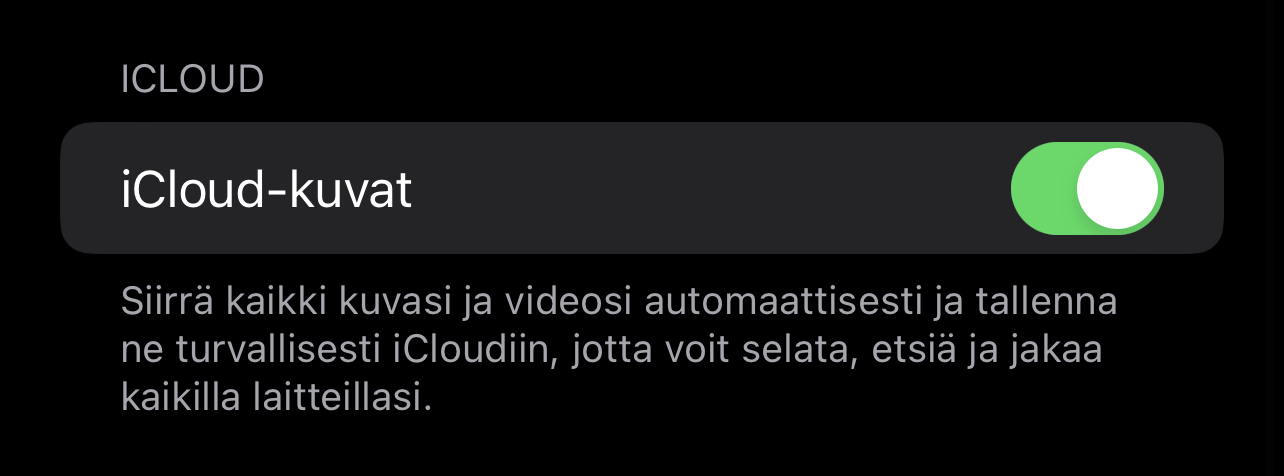

Salasana hukassa?
Etkö ole vielä rekisteröitynyt? Rekisteröidy tästä »